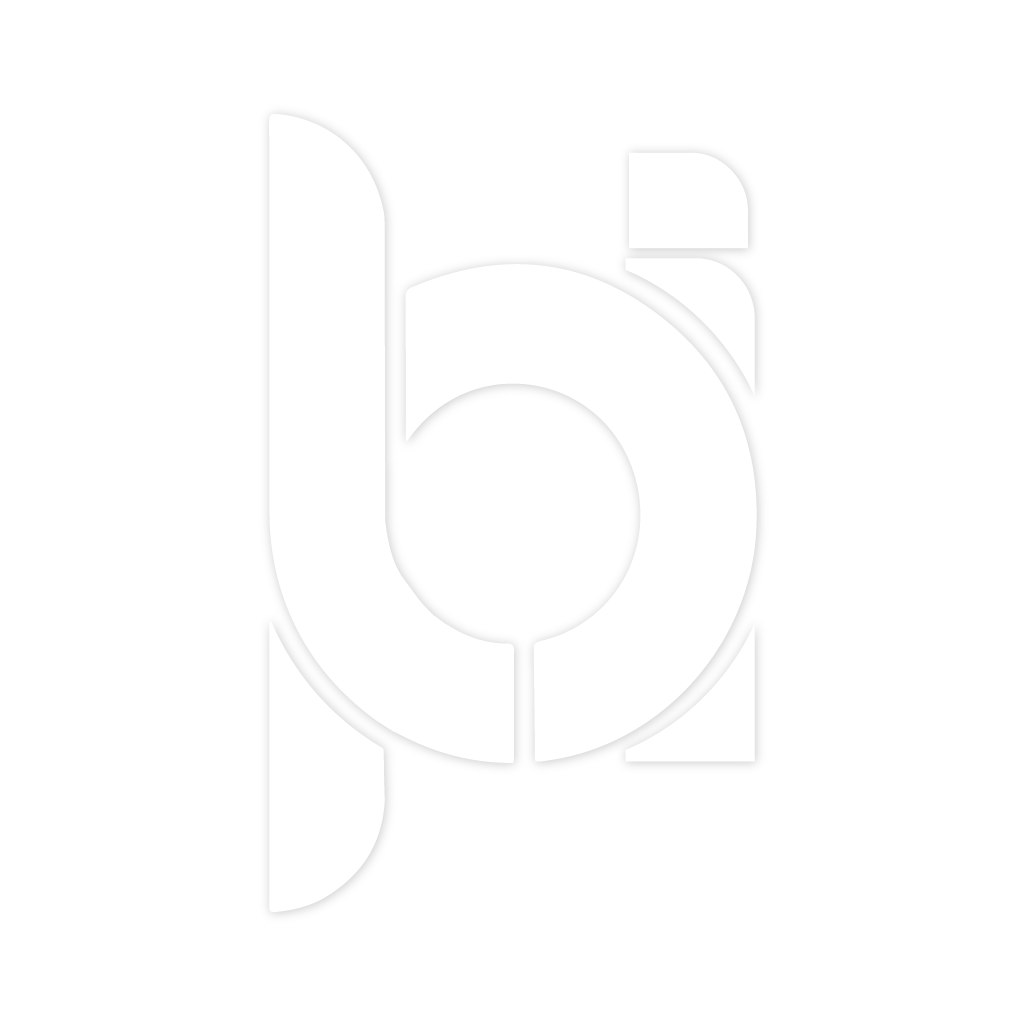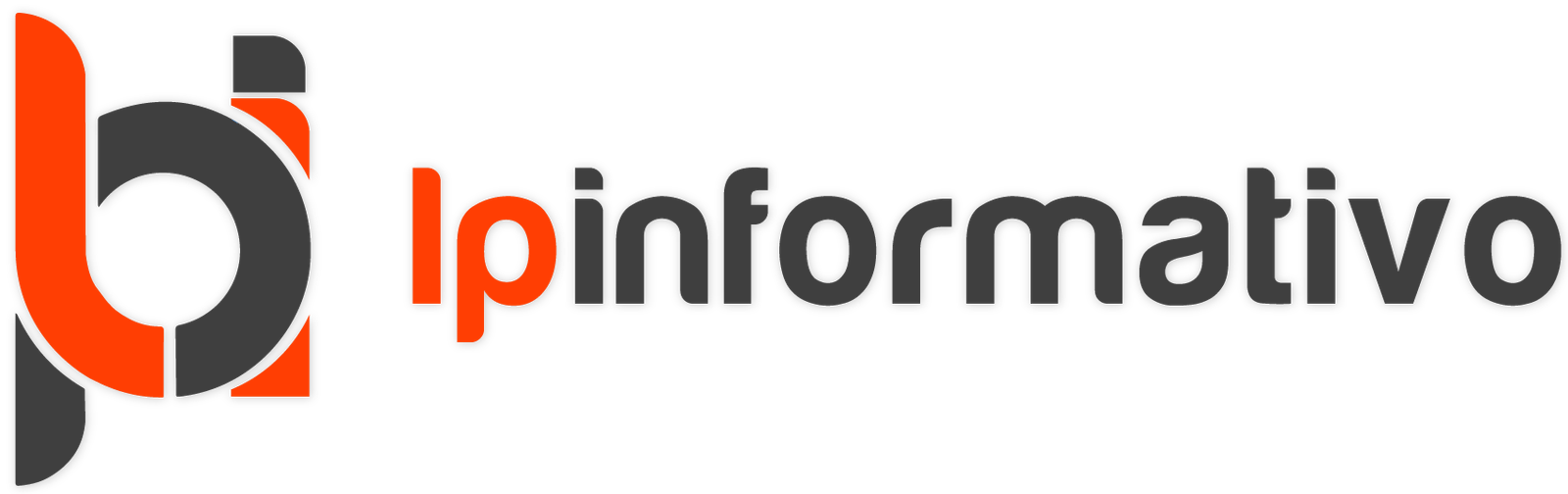O QR Code do WhatsApp possui algumas funções que facilitam uma série de ações no aplicativo de mensagens, disponível para celulares Android e iPhone (iOS). O código QR permite, por exemplo, adicionar contatos, conectar o smartphone no WhatsApp Web e até mesmo entrar em contato com empresas e serviços. Ainda, o mensageiro também conta com uma tela reservada para que o usuário possa visualizar e compartilhar o código, se assim desejar. Na lista a seguir, confira para que serve o QR Code do WhatsApp.
1. Para conectar dispositivos no WhatsApp Web
Uma das principais funções do QR Code do WhatsApp é permitir usar o mensageiro pelo computador. O código QR é exibido na tela do PC e os usuários devem usar o app de mensagens para escaneá-lo e, assim, conectar o celular no WhatsApp Web. Para isso, em um navegador, acesse o endereço “https://web.whatsapp.com/” (sem aspas). Feito isso, abra o mensageiro no smartphone e, na tela inicial, toque nos três pontos na vertical, localizado do lado direito do topo da tela.
Depois, selecione a opção “Aparelhos conectados” e, em seguida, toque em “Conectar um aparelho”. Basta, então, apontar a câmera do celular para a página do WhatsApp Web e fazer a leitura do QR Code.

2. Abrir links externos enviados pelo mensageiro
É possível escanear QR Codes enviados no bate-papo do mensageiro no próprio WhatsApp, como para visualizar um cardápio ou uma página da web, por exemplo. O procedimento de digitalizar uma foto enviada no app pode ser feito de duas formas: a primeira consiste em abrir um bate-papo individual ou em grupo e, depois, tocar no ícone da câmera. Feito isso, é preciso escolher a imagem com o código QR e esperar o WhatsApp fazer a leitura.
Já a segunda forma de fazer isso é pela ferramenta de escaneamento do mensageiro. Nesse caso, vá em “Configurações” e toque no ícone de QR Code exibido ao lado do seu nome de perfil. Depois, vá em “Escanear Código” e, em seguida, aperte no ícone de galeria na parte de baixo da tela. Selecione o código QR do WhatsApp na galeria e, depois, vá em “OK”.

3. Adicionar contatos à agenda do celular
Outra ação que pode ser feita no mensageiro a partir de QR Code é adicionar contatos à agenda do celular. Usuários podem encaminhar o código QR para amigos e familiares adicionarem o contato apenas ao ler o código enviado. Para isso, toque no menu do WhatsApp representado pelos três pontos na vertical. Depois, vá em “Escanear código” e, então, pressione no ícone de galeria, na parte de baixo da tela. Lá, selecione a imagem compartilhada por terceiros e, então, toque em “Adicionar contato”.

4. Escanear uma empresa para entrar em contato
É comum empresas divulgarem QR Code do WhatsApp para que clientes possam entrar em contato pelo mensageiro de forma rápida. Para escanear um código QR do WhatsApp de uma empresa, basta tocar no três pontos na vertical, localizado na tela inicial e, depois, ir em “Configurações”. Então, é exibido um ícone de QR Code ao lado do nome do seu perfil.
Toque nele e, em seguida, selecione a opção “Escanear Código”. Para escaneá-lo, posicione o celular sobre o código QR e aperte em “Iniciar conversar” para abrir o bate-papo. O recurso facilita o contato entre clientes e lojas, uma vez que não é preciso incluir o contato na agenda do celular para mandar mensagens.

Como escanear QR Code no WhatsApp?
Existem algumas maneiras de escanear o QR Code no WhatsApp. A mais comum delas é por meio da ferramenta nativa presente no mensageiro e, nesse caso, é preciso digitalizar o código pessoalmente. Vá nas configurações do aplicativo e, em seguida, toque no ícone QR exibido ao lado do seu nome. Depois, pressione em “Escanear Código”.
Também é possível realizar o procedimento ao tocar no ícone de câmera na tela inicial do mensageiro e posicionar o celular sobre o código QR para digitalizá-lo. Além disso, ainda dá para escanear o QR Code do WhatsApp a partir da tela de conversas. Para isso, vá em um bate-papo, selecione o ícone de câmera e faça a captura do QR Code.
Outra forma de ler o código é através de fotos e, para isso, basta seguir o mesmo caminho explicado para acessar à ferramenta de escaneamento. Na tela do recurso, aparecerá um ícone de foto: toque sobre ele. Agora, selecione uma imagem da galeria com o QR Code para o app direcionar o usuário para a ação do código.

FONTE: Techtudo